Windows est grand sur les raccourcis et l'accessibilité rapide. Tout au long du système d'exploitation, vous verrez de nombreuses façons de « signer » des emplacements de fichiers, des paramètres et des applications fréquents. Windows offre plusieurs options pour accéder rapidement aux fichiers ; listes de raccourcis, la barre des tâches, le menu Démarrer, la barre d'accès rapide et les raccourcis réguliers. Il n'y a pas que les applications, les paramètres et les fichiers qui sont faciles d'accès. Vous pouvez facilement ouvrir l'invite de commande à un emplacement particulier en maintenant la touche Maj enfoncée et en cliquant avec le bouton droit sur un dossier. Si vous souhaitez pouvoir accéder à l'invite de commande et/ou à PowerShell de manière plus pratique, vous pouvez les épingler tous les deux dans la barre d'accès rapide. Voici comment.
La barre d'accès rapide est le nom de la barre supérieure ou de la barre de titre dans l'Explorateur Windows. Par défaut, il comporte des boutons pour créer un nouveau dossier et afficher les propriétés du dossier actuel déjà épinglé.
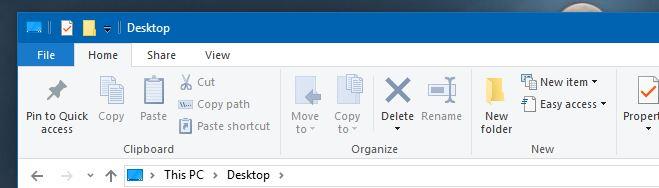
Lorsque vous épinglez une invite de commande ou PowerShell à la barre d'accès rapide, vous devez d'abord décider à quel emplacement vous souhaitez qu'ils s'ouvrent. Vous avez également la possibilité d'épingler l'invite de commande ou PowerShell en tant qu'utilisateur normal ou en tant qu'administrateur.
Dans l'Explorateur Windows, accédez à l'emplacement auquel vous souhaitez que l'invite de commande ou PowerShell s'ouvre. Cet emplacement peut être votre bureau, ou il peut s'agir de C:\Users\YourUserName, ou il peut s'agir de C:\Windows\System32.
Une fois que vous avez ouvert l'emplacement, cliquez sur le menu « Fichier » sur le ruban. Vous verrez les options « Ouvrir l'invite de commande » et « Ouvrir Windows PowerShell » répertoriées sous ce menu.
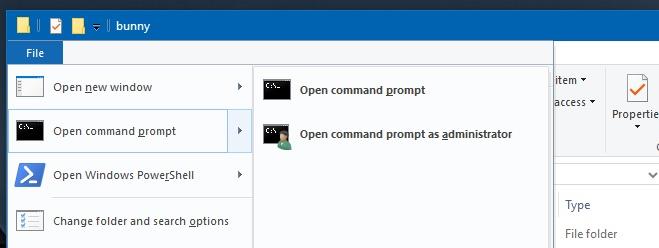
Le sous-menu des options « Ouvrir l'invite de commande » et « Ouvrir Windows PowerShell » comprend une option pour ouvrir les deux programmes en tant qu'administrateurs. Cliquez avec le bouton droit sur l'option que vous souhaitez épingler et sélectionnez l'option « Ajouter à la barre d'outils d'accès rapide ».
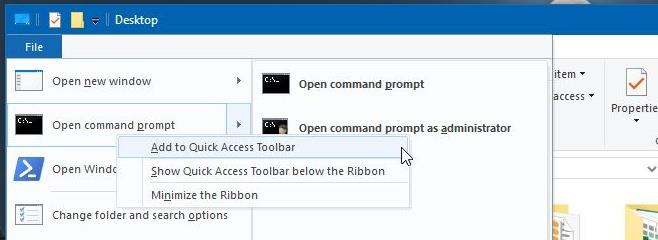
Un bouton PowerShell ou Invite de commandes sera ajouté à la barre d'outils d'accès rapide. En cliquant dessus, une fenêtre PowerShell ou Invite de commandes s'ouvrira à l'emplacement pour lequel vous l'avez définie.
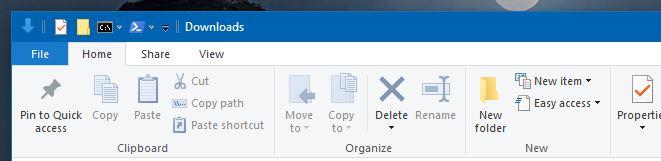
Si vous choisissez d'épingler les applications de manière à ce qu'elles s'ouvrent avec des privilèges d'administrateur, vous serez invité à saisir le mot de passe administrateur à chaque fois que vous l'ouvrirez. Vous pouvez le désépingler en cliquant avec le bouton droit sur le bouton et en sélectionnant « Supprimer de la barre d'outils d'accès rapide ».

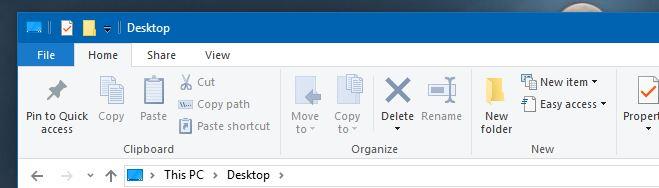
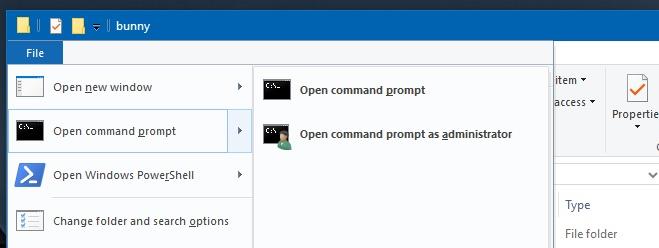
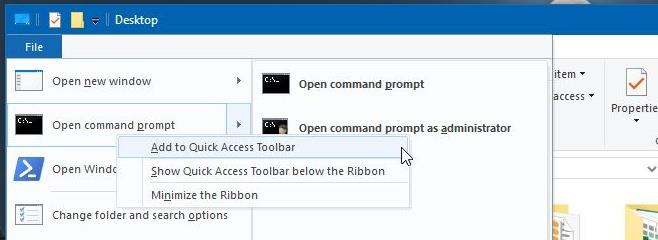
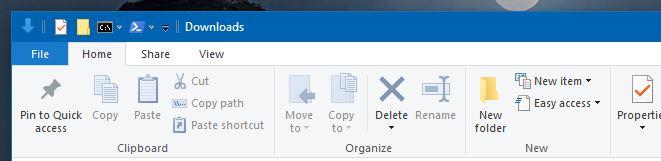
![Sauvegardez vos fichiers au format 7-Zip en toute sécurité avec 7Backup [Windows] Sauvegardez vos fichiers au format 7-Zip en toute sécurité avec 7Backup [Windows]](https://tips.webtech360.com/resources8/r252/image-6941-0829093604765.jpg)







